Keynote '09: публикация на YouTube
Слайд-шоу можно отправлять непосредственно на веб-сайт YouTube, на котором другие пользователи смогут просматривать вашу презентацию в качестве фильма. Для публикации слайд-шоу на YouTube необходимо подключение к Интернету.
Чтобы опубликовать слайд-шоу на YouTube, выполните указанные ниже действия.
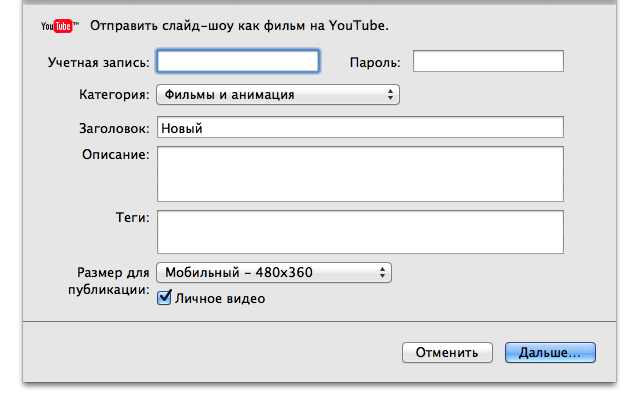
Введите имя своей учетной записи и пароль в соответствующих полях.
Выберите категорию в раскрывающемся меню «Категория».
В поле «Заголовок» введите название своего фильма, а в поле «Описание» введите его краткое описание, которое будет отображаться для пользователей.
В поле «Теги» можно ввести ключевые слова, по которым можно будет найти этот фильм с помощью инструмента поиска на веб-сайте YouTube.
Выберите размер фильма в раскрывающемся меню «Размер для публикации».
Если вы хотите, чтобы ваш фильм могли просматривать только вы или выбранные вами пользователи, установите флажок «Личное видео».
Нажмите кнопку «Далее».
Если ваше видео не является записанным слайд-шоу, введите время в секундах, в течение которого будет отображаться каждый слайд, а также время ожидания перед переходом к следующей анимации в каждом слайде.
Если ваше видео является записанным слайд-шоу, выберите вариант «Записанное время» в раскрывающемся меню «Воспроизведение», чтобы сохранить предварительно установленные временные интервалы для слайдов и анимаций. Или же выберите вариант «Постоянное время» и задайте время для отображения каждого слайда и время ожидания перед переходом к следующей анимации, как описано выше.
Если ваше слайд-шоу имеет звуковое сопровождение, установите флажок «Использовать звуковое сопровождение слайд-шоу», чтобы на YouTube вместе с видео воспроизводился звук.
Если ваше видео является записанным слайд-шоу, установите флажок «Использовать запись слайд-шоу», чтобы на YouTube вместе с видео воспроизводился звук.
Нажмите кнопку «Далее», а затем «Опубликовать», чтобы принять условия предоставления услуг YouTube. Теперь ваш фильм загружен на веб-сайт YouTube.
В открывшемся диалоговом окне нажмите «Просмотреть», чтобы перейти к своему фильму на YouTube.
Чтобы отправить электронное сообщение со ссылкой на свой фильм, выберите этот фильм и щелкните под ним пункт «Поделиться видео».
Информация о продуктах, произведенных не компанией Apple, или о независимых веб-сайтах, неподконтрольных и не тестируемых компанией Apple, не носит рекомендательного или одобрительного характера. Компания Apple не несет никакой ответственности за выбор, функциональность и использование веб-сайтов или продукции сторонних производителей. Компания Apple также не несет ответственности за точность или достоверность данных, размещенных на веб-сайтах сторонних производителей. Обратитесь к поставщику за дополнительной информацией.